Comment couper des fichiers vidéo dans Windows 10 à l’aide de l’application Photos
Avez-vous un fichier vidéo sur votre PC que vous souhaitez découper avant de le partager avec vos amis et votre famille? Vous souhaitez découper rapidement un fichier vidéo dans Windows 10 sans utiliser d’outils tiers? Dans ce guide, nous verrons comment découper des fichiers vidéo dans Windows 10 sans installer de logiciel supplémentaire.
Trouvez et réparez automatiquement les erreurs de Windows grâce à l'outil de réparation de PC
Reimage est un excellent outil de réparation qui détecte et répare automatiquement différents problèmes du système d'exploitation Windows. Avoir cet outil protégera votre PC contre les codes malveillants, les défaillances matérielles et plusieurs autres bugs. En outre, cela vous permet également d'utiliser votre appareil au maximum de ses capacités et de ses performances.
- Étape 1: Télécharger l'outil de réparation et d'optimisation des PC (Windows 11, 10, 8, 7, XP, Vista - Certifié Microsoft Gold).
- Étape 2: Cliquez sur "Démarrer l'analyse" pour trouver les problèmes de registre de Windows qui pourraient être à l'origine des problèmes du PC.
- Étape 3: Cliquez sur "Réparer tout" pour résoudre tous les problèmes.
Un bon nombre d’utilitaires gratuits disponibles pour couper les fichiers vidéo. Mais si vous utilisez une version récente de Windows 10, vous serez heureux de savoir que vous pouvez découper des fichiers vidéo à l’aide de l’une des applications intégrées.
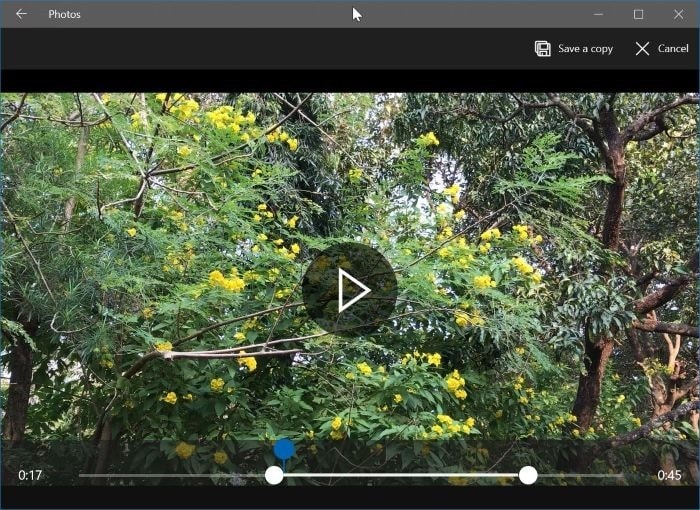
L’application Photos dans Windows 10 n’est pas seulement la visionneuse d’images par défaut dans Windows 10, mais offre de nombreux outils pour éditer des photos et des vidéos. Nous avons déjà discuté de l’ajout d’un effet de ralenti aux fichiers vidéo à l’aide de l’application Photos. Cette fois-ci, nous verrons comment utiliser l’application Photos pour découper des vidéos sur votre PC Windows 10.
Étant donné que l’application Photos est un outil d’édition de base, vous ne pouvez pas l’utiliser pour couper plusieurs parties d’un fichier vidéo à la fois. Par exemple, dans un fichier vidéo de cinq minutes, vous ne pouvez pas couper la vidéo de deux à trois minutes, puis de quatre à cinq minutes.
Coupez les fichiers vidéo à l’aide de l’application Photos dans Windows 10
Étape 1: La première étape consiste à ouvrir le fichier vidéo que vous souhaitez découper avec l’application Photos. Pour ce faire, il vous suffit de cliquer avec le bouton droit sur le fichier vidéo, de cliquer sur Ouvrir avec , puis sur l’application Photos pour ouvrir la vidéo avec l’application Photos . Si vous ne voyez pas l’option Photos, cliquez sur Choisir une autre option d’application, puis sélectionnez l’application Photos.
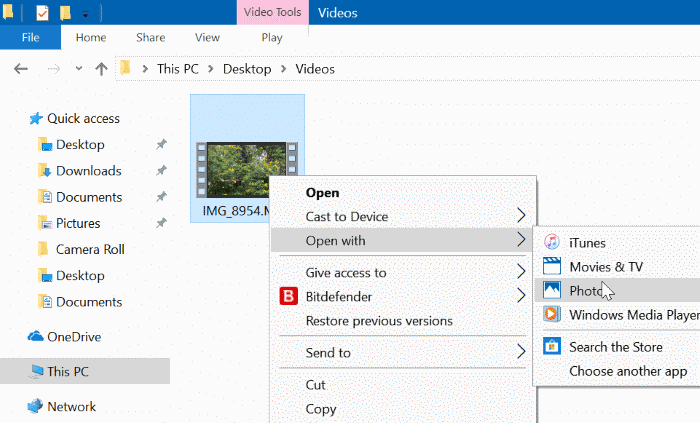
Si l’application Photos ne s’ouvre pas, reportez-vous aux instructions de notre application Photos qui ne s’ouvre pas dans le guide Windows 10.
Étape 2: Maintenant que vous avez ouvert le fichier vidéo avec l’application Photos, cliquez sur Modifier \u0026 amp; Créez , puis cliquez sur l’option Découper .
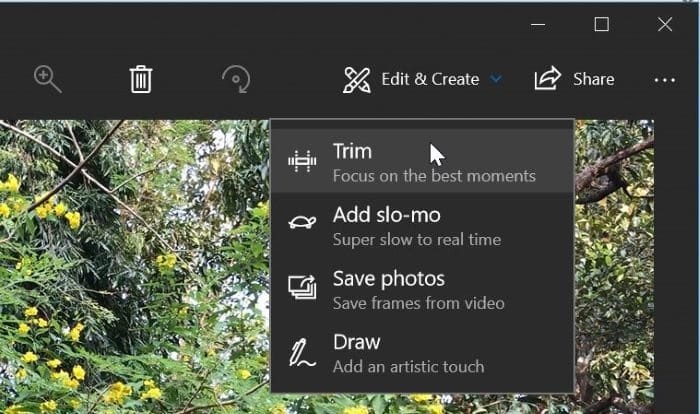
Si vous ne pouvez pas voir le Modifier \u0026 amp; Créer une option, veuillez cliquer n’importe où sur le fichier vidéo pour voir toutes les options.
Étape 3: Déplacez les curseurs pour sélectionner la zone que vous souhaitez conserver. Vous pouvez prévisualiser le fichier vidéo après avoir sélectionné la partie que vous souhaitez conserver, avant de l’enregistrer.
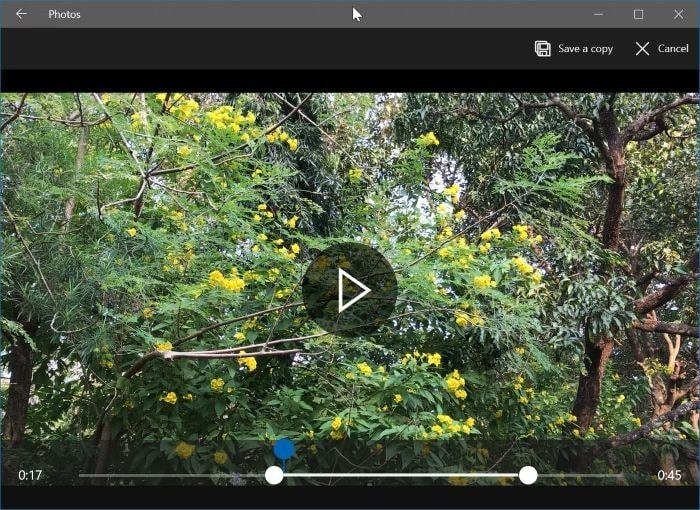
Étape 4: Enfin, cliquez sur l’option Enregistrer une copie pour créer un nouveau fichier vidéo en omettant la partie découpée de la vidéo. Le nouveau fichier vidéo se trouve à l’emplacement de la vidéo originale.
Vous pouvez maintenant lire le fichier vidéo dans n’importe quel lecteur vidéo.
